测试环境维护之一键GHOST备份还原篇
一键GHOST备份及还原系统数据
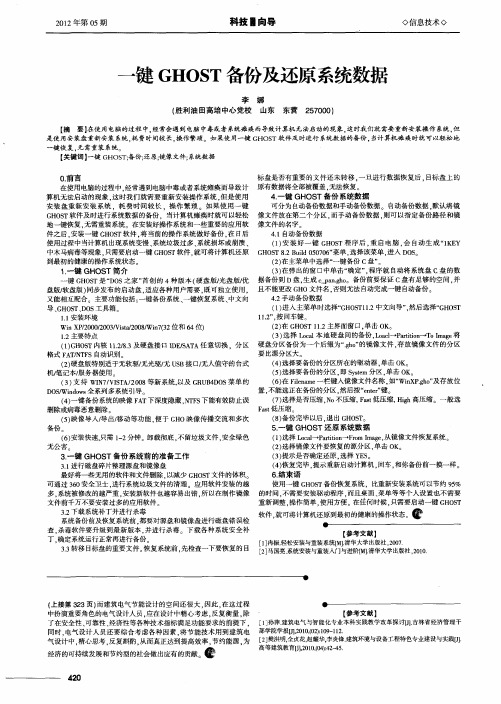
标盘是否有重要的文件还 未转 移 。 一旦进行数据 恢复后 . 标 盘上的 目 0前 言 . 无法恢复。 在使用电脑 的过程 中。 经常遇到电脑中毒或者 系统瘫痪 而导致计 原有数据将全部被覆盖 . 算机无法启动的现象 。 时我们就需要重新安装操 作系统 , 这 但是使用 4一键 GH T备份 系统数据 . OS 安装 盘重 瓶安装 系统 ,耗费 时间较 长 . 操作 繁 琐 。如果使 用一键 可分 为 自 动备份数据和手动备份 数据 。 自 动备份数据 , 默认将 镜 而手动备份数据 . 则可 以指定备份 路径和镜 G O T软件及 时进行 系统数据的备份 .当计 算机瘫痪时就可以轻松 像文件放在第二个分 区 . HS 地一键恢复 . 无需重装 系统 在安装好操作 系统和一些重要的应 用软 像文件的名字。 件之后 . 安装一键 G O T软件 . 当前 的操 作系统做好备份 . 日后 H S 将 在 4 . 1自动备份数据 使用过程 中当计算机出现系统变慢 、 系统垃圾过多、 系统损坏或崩溃 、 () 1 安装 好 一键 G O T程序 后 , H S 重启 电脑 , 自动 生成 “ K Y 会 1E 中木马病毒等现象 . 只需要启动一键 G O T H S 软件 . 就可将 计算机还原 G O T8 u d 5 7 6 菜单 . H S . B i 0 0 ” 2 l0 选择该菜单 . 进入 D S O 到最初的健康的操作 系统状态 。 () 2 在主菜单 中选择 “ 一键备份 c盘” 。 () 3 在弹 出的窗 口中单击 “ 定” 程序就 自 确 , 动将 系统盘 c盘的数 1一键 GHOS . T简 介 生成 cpn h 。备份前要保证 c盘有足够的空间 。 a. o g 并 键 G O T是 “ O 之家 ” HS D S 首创 的 4 种版 本 ( 盘版/ 版, 硬 光盘 优 据备份到 D盘 , HO文件名 , 否则无法 自动完成一键 自动备份 。 盘版/ 软盘版 ) 同步发 布的启 动盘 , 适应各种用 户需要 , 既可独立使用 , 且不能更改 G 4 手动备份数据 . 2 又能相互配合。主要 功能包括 : 一键备份系统 、 一键恢 复系统 、 中文 向 () 1 进入主菜单时选择“ H S 1. G OT 1 2中文向导 ”然后选择“ H S . G OT 导 、 O T、 O GH S D S工具箱。 1.” 按 回车键 1 . 2 11 装 环 境 .安 ( ) G O T1 . 2 在 H S 1 2主界 面窗 口, 单击 O 。 K Wi X /0020 / ia 0 8 n ( 位和 6 位) n P20 /0 3 s / 0 / 7 2 V t 2 Wi 3 4 ( ) 择 L cl 地硬 盘间的备份 . oc a i0— T ae 3选 oa 本 L a _P nt n + 0 m g 将 1 i I 1 . 2主要特点 ()H S 1G O T内核 1 . 8 及硬 盘接 口 IES T 1 /- 2 3 D /A A任意 切换 .分 区 硬盘分 区备份 为一个 后缀 为“ h” . o的镜像 文件 , g 存放镜像 文件的分 区 要 比源分 区大 格式 F TN F 动识别 A /T S自 () 4 选择要备份的分区所在 的驱动器 , 单击 O 。 K (、 2 硬盘版特别适于无软驱, 无光驱, U B 口/ 无 S 接 无人值守的 台式 () 5选择要备份的分区 . Ssm分 区, 即 yt e 单击 O 。 K 机/ 笔记本, 服务器使用 。 ( ) F ea e 6 在 in m 一栏键入镜像文件名称 , Wi P h ” l 如“ n . o及存放 位 X g ( ) 持 WI7VSA 2 0 等新系统 。 3支 N /IT /08 以及 G U 4 O R BD S菜单 的 置, 不能选正在备份的分区 . 然后按 “n r键。 et” e D sWidw 0 , n o s全系列多系统引导 () 7 选择是否压缩 , o N 不压缩, a 低压缩, i Fs t Hg h高压缩 。一般 选 () 4 一键 备份系统的映像 F T下深度隐藏 ,T S A N F 下能有效防止误
简单利用一键Ghost软件备份、恢复、重装操作系统

简单利用一键Ghost软件备份、恢复、重装操作系统备份篇:为什么要备份系统?在这个病毒木马日新月异的年代,谁都不能保证我们的电脑永远不会出问题,且随着电脑系统使用时间的不断增加,操作系统会变得越来越慢,有时甚至影响到我们的正常工作,即使是正常使用,都不能避免问题的发生。
因此当问题发生以至于无法挽回的时候,如果想要仅靠简单的操作就能让我们的电脑最快速地恢复到之前的正常状态,请往下看:备份的目的,就是在以后发生不能挽回的问题后能够恢复到备份时的状态。
简单方法如下:在\\192.168.10.10\soft\应用软件中找到这一次我们需要使用的软件,复制到我们的电脑中,建议放在D、E或者F盘的跟目录下,请勿放到C盘中,否则无法进行后续的备份以及恢复。
如图,我放在了F盘中双击打开此文件,首先选择备份系统注意,一定要选择备份系统,千万不要弄错了。
在Ghost的保存路径中,如图,我使用的是F:\C_WinXP.GHO,其中,C_WinXP.GHO代表备份出来的系统C 盘的Ghost备份文件名称,其他名字英文或者数字都可以,但不要使用中文,文件名一定是.GHO后缀,GHO是Ghost备份文件的后缀名。
如图:然后点击确定,如下图:选择“是”,重启后不要进行任何及鼠标操作,等待系统自动完成。
此时我们会看到如下画面:重启后,电脑会自动进行一步步操作,等进度条读满后,系统自动重启,进入系统后, F盘就多出了一个名为C_WinXP.GHO的文件,请勿删除此文件,以后恢复全靠它了。
同理,只要你有耐心,备份很多很多都可以。
恢复篇:当我们需要恢复到备份时的状态的时候,只需要再打开此软件,软件会直接找到我们之前备份的文件,如果备份了多个,点击打开,找到想要恢复的备份,直接确定,和备份时一样,可以泡一杯咖啡,默默等待即可。
重装篇:对于需要重装电脑系统的同事,建议在把重要资料从C盘迁移出来后继续阅读后面的内容,其中,我的文档、回收站、桌面等的默认位置都是在C盘下。
ghost备份还原教程

ghost备份还原教程Ghost是一款备份和还原软件,广泛用于计算机系统的数据保护和恢复。
在这篇教程中,我将向您介绍如何使用Ghost进行备份和还原操作。
希望这篇1000字的教程能为您提供指导。
一、备份操作:1.下载和安装Ghost软件:您可以从Ghost官方网站下载Ghost软件,并按照提示进行安装。
2.打开Ghost软件:安装完成后,双击打开Ghost软件,进入主界面。
3.选择备份源:在主界面中,选择您需要备份的源文件或目录。
您可以选择整个系统分区,或者选择特定的文件夹或文件。
4.选择备份目标:在主界面的右侧,选择您要将备份文件存储的位置。
您可以选择硬盘、光盘、网络共享驱动器或外部存储设备等作为备份目标。
5.配置备份选项:在主界面下方,点击"进阶选项"按钮,可以配置备份选项,例如压缩级别、备份类型、密码保护等。
6.开始备份:完成配置后,点击"开始"按钮开始备份操作。
系统会开始备份源文件,并显示备份进度。
7.等待备份完成:备份时间取决于您的文件大小和计算机性能。
请耐心等待备份过程完成。
8.备份完成:备份完成后,Ghost软件会发出提示音并显示备份信息。
您可以在目标位置查看备份文件。
二、还原操作:1.打开Ghost软件:双击打开Ghost软件,进入主界面。
2.选择还原源:在主界面中,选择您要恢复的备份文件。
您可以通过浏览功能在硬盘、光盘或其他存储设备中定位备份文件。
3.选择目标位置:在主界面的右侧,选择您要将数据恢复到哪个位置。
请务必选择一个空白的硬盘分区,以免覆盖原有数据。
4.配置还原选项:与备份选项类似,在主界面下方的"进阶选项"中,您可以配置还原选项,例如选择恢复的文件类型、覆盖已有文件等。
5.开始还原:完成配置后,点击"开始"按钮开始还原操作。
系统会开始将备份文件还原到目标位置,并显示还原进度。
6.等待还原完成:等待还原过程完成,这可能需要一些时间,具体取决于备份文件的大小和计算机性能。
一键Ghost备份还原最新教程

一键Ghost备份还原最新教程导读:大家都有想要给重要的东西备份吧,系统也是可以备份还原的,小编这里给大家分享一键Ghost备份还原系统的方法,如果你有需要对系统进行备份或还原就可以用这个一键备份还原方法了。
利用Ghost系统备份还原可以备份电脑操作系统,在系统出现问题时可以一键还原系统,使系统恢复到原来备份的健康状态,这里给大家介绍详细的操作方法。
Ghost系统的备份:1、我一键重装系统是一个非常受欢迎的重装系统工具,同时带了系统的备份与还原功能,我们可以利用它来进行对系统备份及还原操作。
2、下载我一键重装系统软件,打开并切换到备份/还原选项,点击系统备份和还原。
Ghost备份系统软件图解13、切换到GHOST备份和还原,如下图。
注意勾选“在系统开机启动菜单时显示【我一键重装DOS-GHOST系统还原模式】选项”开机启动菜单等待时间默认的就行,添加这个可以在系统崩溃时进行还原系统的操作。
之后点击右下角的“GHOST备份还原系统”。
一键备份还原系统软件图解24、点击GHOST备份系统后弹出对话框,可以选择备份的压缩率,压缩率越高备份越慢,但占用的空间较小。
Ghost还原系统软件图解35、点击选择后开始下载PE镜像(pe是作为备用的,当第一种方案没有成功备份好时可以用PE增强模式),等下载完后开始配置环境。
Ghost还原系统软件图解46、出现下面这个界面时配置就完成了,点击重启电脑开始备份一键备份还原系统软件图解57、重启电脑后的开机菜单按Enter键选择我一键重装DOS-GHOST系统备份模式一键备份还原系统软件图解68、正在备份系统,备份完成后重启电脑即可进入原来的系统,在备份的目录里就可以看到备份好的gho镜像文件,这样就完成了系统的备份。
一键备份还原系统软件图解7Ghost系统还原:9、系统还原比较简单,我们备份时已经在开机菜单界面添加了【我键重装DOS-GHOST系统还原模式】,当我们需要还原系统时选择这个选项就可以实现一键还原系统。
GHOST整个硬盘备份恢复图文教程

GHOST整个硬盘备份恢复图文教程制作如下:第1步:在GHOST主界面上选择第1项的“Looal"按“回车”键;第2步:在弹出的选项中选择第1项的“Disk” 按“回车”键;第3步:在弹出的选项中选择第二项“To Image ”,按“回车”键;第4步:在弹出的对话框内,选择要备份的硬盘,然后连续按“Tab”键使光标停留在“OK"按钮上;第5步:按“回车”键以后,连续按8次“Tab”键使光标停留在对话框上方“Look in:”右边的长框内,用“上下"键选择要存放备份的硬盘分区;第6步:按“回车”键以后,GHOST默认是存放选择好的分区根目录上,光标在File name:在右边的文件名框内,直接可以输入要备份的文件名;如果不存方在根目录,需要用“上下"键和“回车”键来配合使用来选择文件夹第7步:按“回车”键以后,在弹出的对话框内选择高压缩镜像文件High第8步:按“回车”键以后,选择“Yes” 然后按“回车”键开始备份;第9步:备份完毕后会弹出对话框,按“回车”键完成;第10步:最后在GHOST的主界面上选择“Ouit"按回车退出GHOST ;备份完毕硬盘镜像恢复硬盘镜像文件,可以在不同型号、格式、容量的硬盘之间进行恢复操作;同样支持目标硬盘未经分区的恢复操作,速度非常之快;如果来源硬盘镜像文件内含有N个分区,GHOST在默认下会对目标硬盘的分区进行改写,会把目标硬盘的所用容量都用上;同时写入数据;哪怕目标硬盘容量不等GHOST会自动调整N个分区的大小比例;值得注意的是,目标硬盘的总容量不得小于原硬盘镜像文件的总数据的容量;GHOST在硬盘恢复操作中,支持对目标硬盘分区的手动调整;如果把目标硬盘各分区容量之和调整到少于目标硬盘总容量时,剩余的容量GHOST会当作未划分的磁盘来处理,可以在Windows下创建新分区;操作如下:第1步:在GHOST主界面上选择第1项的“Looal"按“回车”键;第2步:在弹出的选项中选选择第1项的“Disk” 按“回车”键;第3步:在弹出的选项中选选择第3项的“From Image” 按“回车”键;第4步:当弹出在对话框后,连续按8次“Tab”键使光标停在对话框上方“Look in:”右边的长框内,然后按“回车”键,在下拉列表中找到存放镜像文件的硬盘和分区;第5步:按“回车”键选定分区后,用“上下”键选取镜像文件;第6步:按“回车”键后,选择需要恢复的目的硬盘;第7步:按“回车”键后,A: GHOST默认的分区信息,如果不改动,直接连续按“Tab”键使光标停在“OK”按钮上;B:如果要更改目的硬盘各分区容量,可以输入所需的数据;当时注意:目标分区容量New Size的容量不得小与源镜像文件所对应的分区数据容量Data Size.同时注意是否有未分配的容量Free 右边的数据然后连续按“Tab”键使光标停在“OK”按钮上;第8步:完成上一步后,按“回车”键在弹出的对话框内选“Yes”按钮 ;第9步:按“回车”键后,恢复操作进行;等恢复完毕后会弹出对话框,默认按“回车”键重启电脑;完毕。
Ghost一键还原如何备份还原Windows7.

使用 Ghost 为核心的一键备份复原软件还真许多,可是,能够完满支持的Windows 7的却极少。
除了GGhost ,我们发现常有的一键Ghost 最新版本也能够兼容Windows 7了。
一键Ghost的操作比起GGhost 更为简短明快,体验更为舒坦。
接下来就让我们来看看一键Ghost 是怎样来备份复原Windows 7的吧。
一、手工备份Windows 7系统我们仍是在一台双硬盘的系统长进行测试吧。
第一,我们试试在Windows 7中备份系统。
我们能够在Windows 中启动一键Ghost ,在窗口中选择“一键备份系统”选项,点击“备份”按钮(如图1)。
接着系统就开始重启,不用做任何选择就进入自动备份,可是,一键Ghost 没法支持将第一硬盘分区备份到第二硬盘分区的操作,没法备份成功,我们需要进行手工备份,一键Ghost支持鼠标操作,我们选择中文导游即可开始(如图 2 )。
接着,在中文导游窗口选择“备份导游”即可(如图 3 )。
而后,将备份的目标分区设置为第二硬盘的第一分区,压缩率设置为低,最后点击“备份”(如图 4),美中不足的是不支持畸形目录,备份文件的安全性不高。
接着就启动了Ghost 进行备份了(如图5),备份用时18 分,备份文件大小才 3.28GB 。
一键 Ghost 的备份的压缩率选择比起GGhost 要轻松,低压缩率下的备份速度也有很大提高;而备份的压缩率比起 Windows 7的备份拥有明显的优势。
二、一键复原系统那么,当我们需要恢复系统该怎么做呢?我们一般能够在Windows 中启动一键Ghost ,在软件窗口选择“一键恢6 )。
复系统”选项,但是,此次却不行选,说明该功能其实不稳固(如图所以,我们试试在启动菜单进行一键复原。
默认启动后在程序窗口选择“一键恢复系统”选项(如图7)。
接着没法进行自动的Ghost 映像的恢复过程,所以,我们只好选择“Ghost中文导游”选项进行手动恢复了(如图8)。
用GHOST对系统进行备份还原操作教程

用GHOST对系统进行备份还原操作教程GHOST是一个非常强大的系统工具,可以对系统进行备份、还原等等操作,还有一键ghost等强大工具,今小编介绍利用ghost安装器进行系统的备份和还原,闲言少叙,下面请看图文教程。
前言:对新手而言,安装操作系统是一道高高的门槛,从哪里抬脚,心里没谱。
但这层纸早晚要捅破。
既然是安装操作系统,为何要从备份、还原说起,这里就要说到安装操作系统的两大类文件了:安装文件若是以ISO为扩展名,正版的安装光盘文件大多为此类文件,也可使用虚拟光驱加载。
若以GHO为扩展名的安装文件,大多数是经过优化的安装文件(俗称克隆),很受新手的青睐。
先学会GHOST的备份、还原,就算学会了使用 GHOST软件(硬盘安装器)来安装操作系统了。
备份操作系统:1、GHOST安装器,是一种可以在操作系统图形界面设置的安装工具。
建议:下载无需安装的硬盘安装器软件(尽量使用新版本),点开就能使用,十分方便。
2、点选备份,对当前的操作系统备份,以防万一之需,可用这个备份来还原操作系统。
3、给这个备份镜像文件起一个名字,保存在非C盘(比如:最后一个分区F盘)。
注意事项:无论保存路径、文件夹和备份名称都不能使用中文,因为它不认!4、再查看备份的分区是否正确,如不放心,可以使用鼠标点击一下分区予以确认。
5、检查三个指标都确认无误之后,保存好操作系统其它打开的文件,点击执行会重启备份。
6、电脑自动重启之后,就会进行备份镜像动作,如果正常,备份好镜像之后就会自动重启。
如果点击执行之后,不能正常地完成备份动作,有可能操作系统和备份工具不兼容所致。
END还原操作系统:1、操作系统是一个非常复杂的平台,什么时候剖闹别扭也不可测,有了备份就不怕了。
有备无患,这种使用GHO后缀的备份文件和操作系统中的还原,其原理是不一样的。
2①点选还原。
②找到备份的镜像文件。
③选择还愿的分区。
④确认无误点击执行。
点击执行按钮之后,操作系统就会自动重启,进行还原操作。
GHOST系统备份和恢复操纵步骤

GHOST系统备份和恢复操作步骤(图解)多朋友都会遇到这样的情况,当你的系统坏了,需要重装时,之前自己安装的很多程序或游戏都要重装再安装过,即费时又麻烦,在此教你用GHOST备份当前的系统,下次系统还原时就不用再安装太多的程序,但做备份时的当前系统必须是好的,能正常使用的。
(如果当前系统有问题备份的系统也会是有问题的)1、重启电脑,一启动就不停的点击键盘上的F8,选择“返回操作系统启动选择菜单”回车再选择“DOS工具”回车出现矮人界面,按上下键选择手动g host8.3 回车就会出现图1的窗口,回车确认。
然后在图2的窗口中选择Local→Partition→To Image菜单,弹出硬盘选择窗口开始分区备份操作。
如图3:点击该窗口中白色的硬盘信息条,选择硬盘,进入窗口,选择要操作的分区(若没有鼠标,可用键盘进行操作:TAB键进行切换,回车键进行确认,方向键进行选择)。
如图4:在弹出的窗口中选择备份储存的目录路径并输入备份文件名称,如图5,注意备份文件的名称带有GHO的后缀名。
接下来,程序会询问是否压缩备份数据,并给出3个选择:No表示不压缩,Fast表示压缩比例小而执行备份速度较快,High就是压缩比例高但执行备份速度相当慢。
如图6。
最后选择Yes按钮即开始进行分区硬盘的备份。
如图7。
Ghost备份的速度相当快,不用久等就可以完成,如图8。
备份的文件以GHO后缀名储存在设定的目录中。
备份完成后按回车确认,即回到GHOST主菜单,如图9。
如果不进行其它操作,即可退出。
恢复系统时如开头所说的那样启动GHOST程序,要恢复备份的分区,就在界面中选择菜单Lo cal→Partition→From Image,如图10:在弹出窗口中选择还原的备份文件,如图11:再选择还原的硬盘和分区,如图12、13、14。
点击Yes按钮即可,如图15:最后会出现正在还原的画面,如图16:还原完成后,会有两个按钮,分别是继续与重启动计算机,默认的是重启,如图17,如果不进行其它操作重启即可。
- 1、下载文档前请自行甄别文档内容的完整性,平台不提供额外的编辑、内容补充、找答案等附加服务。
- 2、"仅部分预览"的文档,不可在线预览部分如存在完整性等问题,可反馈申请退款(可完整预览的文档不适用该条件!)。
- 3、如文档侵犯您的权益,请联系客服反馈,我们会尽快为您处理(人工客服工作时间:9:00-18:30)。
图一 Ghost8.0启动画面
点击OK后,就可以看到Ghost的主菜单,如图二所示。
图二 Ghost菜单
在主菜单中,有以下几项:
Local:本地操作,对本地计算机上的硬盘进行操作。
图三选择Local->Partion->To Image,对分区进行备份
备份分区的程序如下:选择硬盘(图四)->选择分区(图五、图六)->设定镜像文件的位置(图七、图八)->选择压缩比例(图十二)。
如果空间不够,还会给出提示(图九、图十、图十一)。
在选择压缩比例时,为了节省空间,一般选择High。
但是压缩比例越大,压缩就越慢。
建议选择Fast,这样的速度会比较快,但备份后的文件大小与选择High模式要大很多。
图四选择硬盘
图五选择分区
图六选择多个分区
图七选择镜像文件的位置图八输入镜像文件名
图九空间不够的提示:是否压缩
图十空间不够的提示(是否将镜像文件存储在多个分区上)
图十一空间不够的警告图十二选择压缩比例
图十三正在进行备份操作
3.2 对分区进行恢复
选择Local->Partion->From Image,对分区进行恢复(图十四)。
图十四从镜像文件恢复分区
恢复分区的程序如下:选择镜像文件(图十五)->选择镜像文件中的分区(图十
六)->选择硬盘(图十七)->选择分区(图十八)->确认恢复(图十九)图十五选择镜像文件
图十六由于一个镜像文件中可能含有多个分区,所以需要选择分区
图十七选择目标硬盘图十八选择目标分区
图十九给出提示信息,确认后恢复分区。
